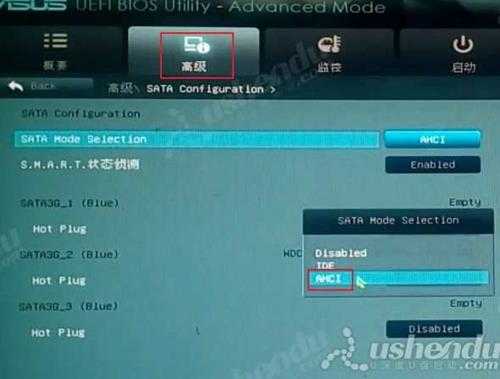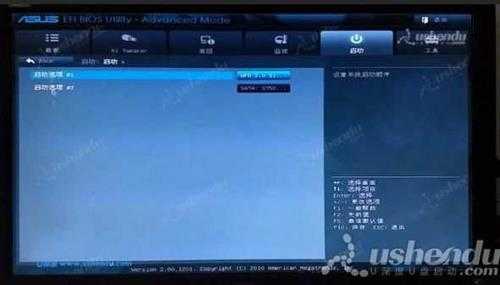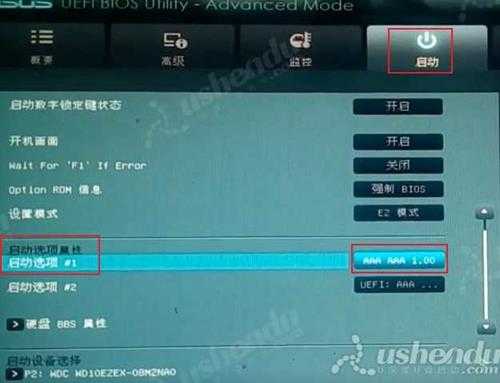华硕P8H61 PLUS主板怎么通过bios设置u盘启动
华硕P8H61 PLUS主板是在华硕华硕P8H61主板的基础上做了一些提升,其采用了intel H61芯片组,支持双通道DDR3 1333内存,能够满足普通用户日常使用需求,那么华硕P8H61 PLUS主板怎么通过bios设置u盘启动呢?今天为大家分享华硕P8H61 PLUS主板通过bios设置u盘启动的操作方法。
华硕P8H61 PLUS进bios设置U盘启动:
1.开机后不断的按Del键进入bios设置,图中所示的地方修改语言,然后点击顶部的地方选择高级模式。
2.选择高级,选择SATA设置里的SATA 模式,选择AHCI模式。如图所示:
3.选择启动,选择硬盘BBS属性里的启动选项#1选择U盘的名字。如图所示:
4.返回上个界面,然后启动选项#1选择U盘的名字。如图所示:
5.点击退出,点击储存变更并更改,电脑重启后会进入PE。
6.快捷键进入的方法,电脑的快捷键F8,选择U盘的名字进入PE,如图所示:
关于华硕P8H61 PLUS主板通过bios设置u盘启动的操作方法就为用户们详细介绍到这边了,如果用户们使用电脑的时候不知道怎么设置u盘启动,可以参考以上方法步骤进行操作哦,希望本篇教程对大家有所帮助。
《魔兽世界》大逃杀!60人新游玩模式《强袭风暴》3月21日上线
暴雪近日发布了《魔兽世界》10.2.6 更新内容,新游玩模式《强袭风暴》即将于3月21 日在亚服上线,届时玩家将前往阿拉希高地展开一场 60 人大逃杀对战。
艾泽拉斯的冒险者已经征服了艾泽拉斯的大地及遥远的彼岸。他们在对抗世界上最致命的敌人时展现出过人的手腕,并且成功阻止终结宇宙等级的威胁。当他们在为即将于《魔兽世界》资料片《地心之战》中来袭的萨拉塔斯势力做战斗准备时,他们还需要在熟悉的阿拉希高地面对一个全新的敌人──那就是彼此。在《巨龙崛起》10.2.6 更新的《强袭风暴》中,玩家将会进入一个全新的海盗主题大逃杀式限时活动,其中包含极高的风险和史诗级的奖励。
《强袭风暴》不是普通的战场,作为一个独立于主游戏之外的活动,玩家可以用大逃杀的风格来体验《魔兽世界》,不分职业、不分装备(除了你在赛局中捡到的),光是技巧和战略的强弱之分就能决定出谁才是能坚持到最后的赢家。本次活动将会开放单人和双人模式,玩家在加入海盗主题的预赛大厅区域前,可以从强袭风暴角色画面新增好友。游玩游戏将可以累计名望轨迹,《巨龙崛起》和《魔兽世界:巫妖王之怒 经典版》的玩家都可以获得奖励。
更新日志
- 小骆驼-《草原狼2(蓝光CD)》[原抓WAV+CUE]
- 群星《欢迎来到我身边 电影原声专辑》[320K/MP3][105.02MB]
- 群星《欢迎来到我身边 电影原声专辑》[FLAC/分轨][480.9MB]
- 雷婷《梦里蓝天HQⅡ》 2023头版限量编号低速原抓[WAV+CUE][463M]
- 群星《2024好听新歌42》AI调整音效【WAV分轨】
- 王思雨-《思念陪着鸿雁飞》WAV
- 王思雨《喜马拉雅HQ》头版限量编号[WAV+CUE]
- 李健《无时无刻》[WAV+CUE][590M]
- 陈奕迅《酝酿》[WAV分轨][502M]
- 卓依婷《化蝶》2CD[WAV+CUE][1.1G]
- 群星《吉他王(黑胶CD)》[WAV+CUE]
- 齐秦《穿乐(穿越)》[WAV+CUE]
- 发烧珍品《数位CD音响测试-动向效果(九)》【WAV+CUE】
- 邝美云《邝美云精装歌集》[DSF][1.6G]
- 吕方《爱一回伤一回》[WAV+CUE][454M]